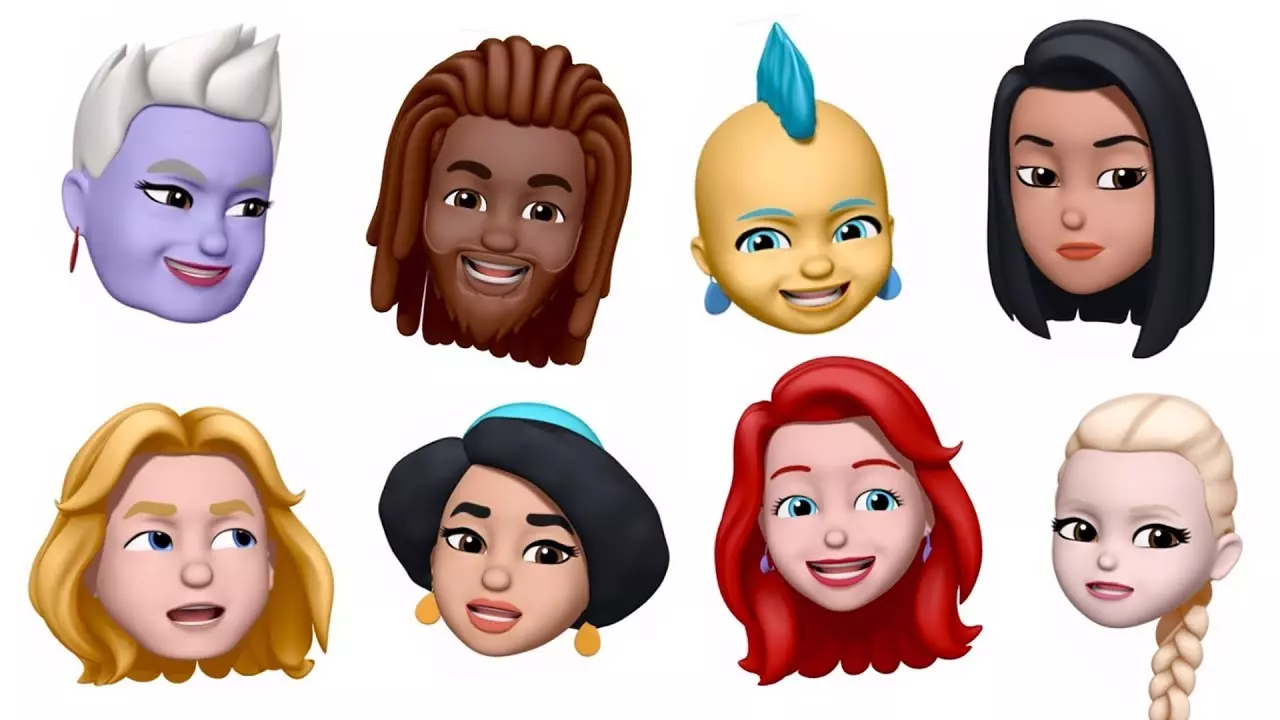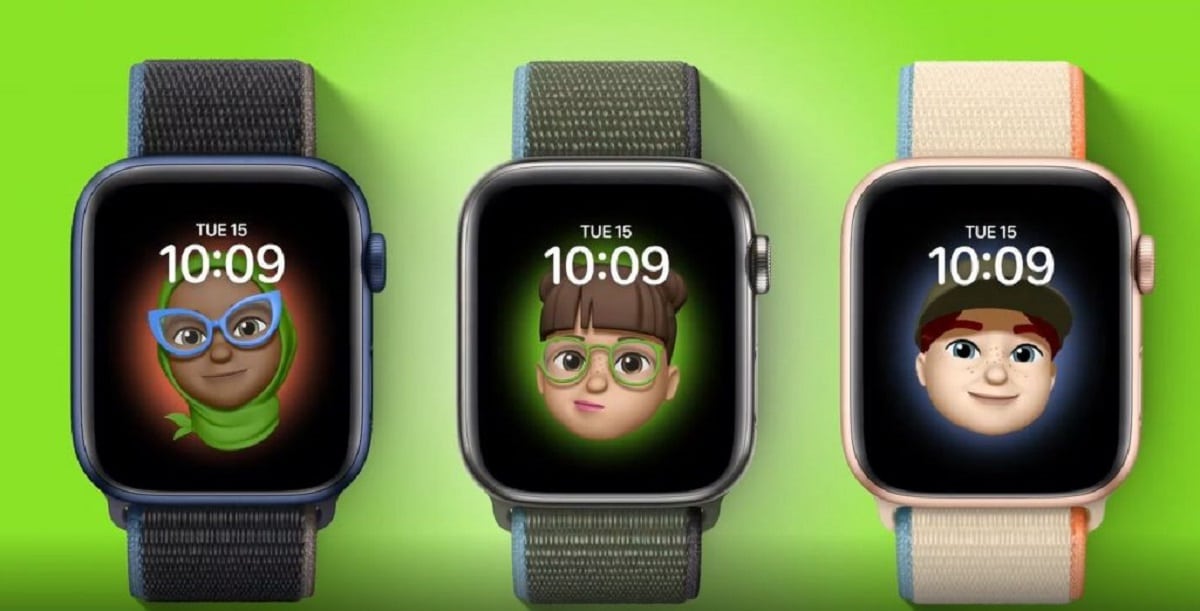
અમે પહેલેથી જ જાણીએ છીએ કે Apple Watch એ તેના પોતાના વ્યક્તિત્વ અને કાર્યો સાથે એક બનવા માટે, iPhone પર સંપૂર્ણપણે નિર્ભર ઉપકરણ બનવાનું બંધ કરી દીધું છે. ધ્યાનમાં લેતા કે તે એક ગેજેટ છે જે ફક્ત સમય જ જણાવતું નથી અથવા સૂચનાઓ અથવા કૉલ્સ ચૂકી ન જાય તે માટે મદદ કરી શકે છે, તે આપણા સ્વાસ્થ્યને નિયંત્રિત કરવામાં અને દરેક સમયે આપણા પર નજર રાખવામાં સક્ષમ છે. આ કારણોસર, તકનીકી વિશ્વમાં પુખ્ત હોવાને કારણે, તમારી પાસે અન્ય લોકોથી અલગ બનવાની ક્ષમતા હોવી જોઈએ. અનન્ય બનો. તે કરવાની એક રીત છે ગોળાઓને કસ્ટમાઇઝ કરીને અને હવે અમે તમને આ પોસ્ટ દ્વારા બતાવવા જઈ રહ્યા છીએ, તમે કેવી રીતે અમારી Apple Watch પર ચહેરા તરીકે મેમોજી ઉમેરો.
કદાચ બધા ગોળાઓ કે જે તમારે પસંદ કરીને Apple Watch પર મૂકવાના છે, તમને તે બિલકુલ ગમતું નથી. તે પણ શક્ય છે કે તેઓ તમને તમારી પોતાની ઘડિયાળ હોવાની અનુભૂતિ ન આપે. પરંતુ તમારે જાણવું જોઈએ કે તેમાંથી એક છે કે ઘડિયાળ પર બીજું અથવા બીજું હોવું અશક્ય છે. અમે તમારા કેરિકેચર અથવા તમારા ચહેરાને ઘડિયાળના ચહેરા પર મૂકવા સક્ષમ હોવા વિશે વાત કરી. તમે જાણો છો, પ્રખ્યાત મેમોજીસ. આપણી જાતની તે વર્ચ્યુઅલ રજૂઆતો પણ છે અમારા હાવભાવ અને ચહેરાના હાવભાવનું પુનઃઉત્પાદન કરવામાં સક્ષમ. જેને આપણે iPhone અથવા Apple Watch એડિટરમાંથી બનાવી શકીએ છીએ.
આ બાબતમાં પ્રવેશતા પહેલા, આપણે ચેતવણી આપવી જોઈએ કે આ સમગ્ર પ્રક્રિયા હાથ ધરવા માટે, અમને ઓછામાં ઓછું watchOS 7 (Apple Watch to Settings> General> Software Update) અને Apple Watchની જરૂર છે. તે મેમોજી બનાવવામાં ધીરજ અને થોડો સમય પસાર કરવા ઉપરાંત. અમે કહ્યું છે કે આ મેમોજી બનાવવા માટે અમે અમારા પોતાના ચહેરાનો ઉપયોગ કરી શકીએ છીએ, પરંતુ તમે છોડી શકો છો તમારી કલ્પનાને ઉડવા દો અને તમે સૌથી વધુ ઇચ્છો છો તે વ્યક્તિનું પ્રતિનિધિત્વ બનાવો.
ચાલો પહેલા જોઈએ કે મેમોજી કેવી રીતે બનાવવું અને એડિટ કરવું
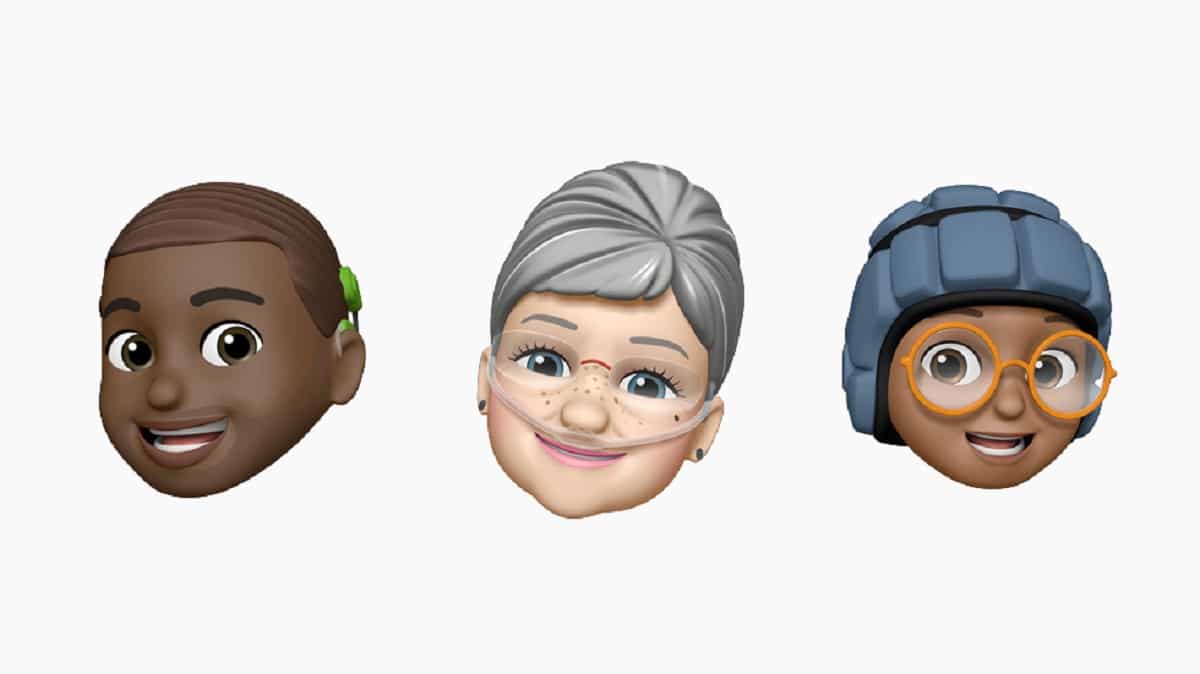
તે બિલકુલ જટિલ નથી. આપણે આ સરળ પગલાંઓનું પાલન કરવું પડશે અને આપણે આપણી જાતે જ કલાનું પ્રથમ કાર્ય બનાવી શકીશું. હું તમને સલાહ આપું છું કે તમે થોડા પરોપકારી બનો અને રમૂજની થોડી ભાવના વાપરો. તે આપણી જાતની ચોક્કસ રજૂઆત કરવા વિશે નથી. તેના બદલે, તે આપણા જેવું જ પ્રતિનિધિત્વ બનાવવા વિશે છે કે જ્યારે અન્ય લોકો તેને જુએ છે, ત્યારે તેઓ આપણા વિશે વિચારે છે.
ચાલો તેને બનાવીએ
- અમે ખોલીએ છીએ મેમોજી એપ્સ એપલ વોચ પર.
- જો આપણે તે પ્રથમ વખત કરીએ છીએ, તો આપણે પ્રારંભને સ્પર્શ કરવો જોઈએ. પરંતુ જો આપણે પહેલાથી જ એક કર્યું હોય, તો આપણે ફક્ત અમારી આંગળી ઉપર સ્લાઇડ કરવી પડશે અને પછી "+" ચિહ્નને સ્પર્શ કરવો પડશે એક નવું ઉમેરો.
- અમે કરી શકો છો ડિજિટલ ક્રાઉન સાથે સ્ક્રોલ કરો તમે તમારા મેમોજીમાં ઉમેરવા માંગો છો તે વિકલ્પો પસંદ કરવા માટે. ધ્યાનમાં રાખો કે જ્યારે આપણે સુવિધાઓ ઉમેરીશું, ત્યારે તે વાસ્તવિકતા પ્રત્યે વધુ વિશ્વાસુ હશે.
- અમે બરાબર રમીએ છીએ અને અમે તમારા સંગ્રહમાં મેમોજી ઉમેરીએ છીએ.
જો અમને પરિણામ ગમતું નથી, અમે તેને સંપાદિત કરી શકીએ છીએ. આ માટે અમે નીચેના સ્ટેપ્સ ફોલો કરીએ છીએ.
મેમોજી સંપાદિત કરો
- અમે Apple Watch પર મેમોજી એપ ખોલીએ છીએ. અમે મેમોજીમાંથી એક પસંદ કરીએ છીએ અને અમે વિકલ્પોમાંથી એક પસંદ કરીએ છીએ અમને શું ઓફર કરવામાં આવે છે:
- લક્ષણો: આંખો અને વાળ એસેસરીઝ. આપણે ડિજિટલ ક્રાઉન ફેરવીને ભિન્નતા જોઈ શકીએ છીએ. આ રીતે અમે કેટલીક વિશેષતાઓને વધુ રિફાઇન કરી શકીએ છીએ જે અમે શરૂઆતમાં પસંદ કરી છે પરંતુ તે સંપૂર્ણપણે સંપૂર્ણ અથવા અમારી ગમતી નથી.
- કરી શકો છો:
- ડુપ્લિકેટ એક મેમોજી: અમે બધી રીતે નીચે જઈએ છીએ અને ડુપ્લિકેટ પર ટેપ કરીએ છીએ.
- કાઢી નાંખો એક: અમે ફરીથી નીચે જઈએ છીએ અને આ વખતે અમે ડિલીટ પસંદ કરીએ છીએ.
એકવાર અમે મેમોજી બનાવી લઈએ અને અમે તેને iPhone ની વિવિધ એપ્લિકેશન્સમાં ઉપયોગમાં લેવા માટે તૈયાર કરી લઈએ, તે ભૂલશો નહીં અમે તેનો ઉપયોગ એપલ વોચના ચહેરા તરીકે કરી શકીએ છીએ, જે આ બ્લોગ પોસ્ટનું મુખ્ય કારણ છે. આ કરવા માટે, આપણે જોઈશું કે તે કેવી રીતે થાય છે.
પહેલેથી બનાવેલ મેમોજી વડે એક ગોળા બનાવો
તે ગોળા બનાવવાની રીત ખૂબ જ સરળ છે. Apple વૉચના ચહેરા તરીકે બનાવેલ મેમોજીનો ઉપયોગ કરવા માટે તે ફક્ત બે પગલાં લેશે. વાસ્તવમાં, તેને ઘડિયાળના નાયક તરીકે મૂકવા કરતાં, તેને બનાવવામાં અને તેને આપણી રુચિ પ્રમાણે છોડવામાં, આપણી જાતને ખુશ કરવામાં વધુ સમય લાગે છે, જેને આપણે આખો દિવસ વારંવાર જોતા હોઈએ છીએ. અમે નીચેની પ્રક્રિયાને અનુસરીશું:
- આપણે જે ગોળાનો ઉપયોગ કરી રહ્યા છીએ તેના પર થોડી ક્ષણ માટે આંગળી દબાવી રાખીએ છીએ. પછીથી, અમે નવું બનાવવા માટે ખૂબ જ જમણી તરફ જાઓ. ત્યારે આપણે "મેમોજી" નામની એક પસંદ કરવી પડશે.
- અમે ગોળાને દબાવી રાખીએ છીએ અને « દબાવોસંપાદિત કરો". અમે વિવિધ પ્રાણીઓની ડિઝાઇન અથવા અમે ખરેખર શું શોધી રહ્યા છીએ તેમાંથી પસંદ કરી શકીએ છીએ, જે આપણું વર્ચ્યુઅલ પ્રતિનિધિત્વ છે.
આપણે જે પ્રસંગમાં છીએ અથવા આપણે જે કપડાં પહેરીએ છીએ તેના આધારે આપણે એક અલગ પૃષ્ઠભૂમિ બનાવી શકીએ છીએ. વધુમાં, તમારે તે જાણવાની જરૂર છે જ્યારે પણ આપણે આપણું કાંડું ઊંચું કરીએ છીએ અને ગોળા સક્રિય થાય છે, ત્યારે આપણું પ્રતિનિધિત્વ એક અલગ ચહેરો બનાવશે.
હું તમને કહું છું, તે વિશે છે તમારી કલ્પનાનો ઉપયોગ કરો અને સર્જનાત્મક બનો.